アイデアや意見をツイートして投稿するのは、ほっとする経験だ。ツイッターユーザーは、投稿を通して自分の世界を他の人に見てもらうことができる。中には、重要な瞬間の記録のようなものもある。残念なことに、これらの投稿を失うことは痛みを伴う。そのため、その瞬間を取り戻すために、削除されたツイートを復元しようとするかもしれない。
ソーシャル・プラットフォームの本質は、共通の興味を持つ人々と出会い、交流することにある。あなたのツイートは、他の人々があなたのフォロワーになりたいと思う理由の一つです。しかし、あなたの社会的成長に欠かせない投稿を意図せず削除してしまうことがあります。そのため、削除されたツイートを復元する効果的な方法を学び、軌道に戻す必要があります。この記事では、そのための詳細なガイドを提供します。

目次
削除されたツイートを復元できるか:可能性を知る
削除された投稿はX(以前はTwitterとして知られていた)上に存在しなくなりますが、いくつかの方法でそれらを取り戻すことができます。いくつかの内蔵機能と外部ツールは、削除されたツイートを回復するのに役立ちます。削除されたツイートを復元できますか?ホームページから数回クリックするだけで、簡単に復元できるものもあります。
また、データのためにインターネットにアクセスするためのログイン情報が必要なだけのものもあります。いずれにせよ、これらの効果的な方法は、あなたの目的を達成するのに役立ちます。しかし、これらの方法がどのように機能するのか、詳しく分析することが最善でしょう。それでは、詳細を説明しよう。
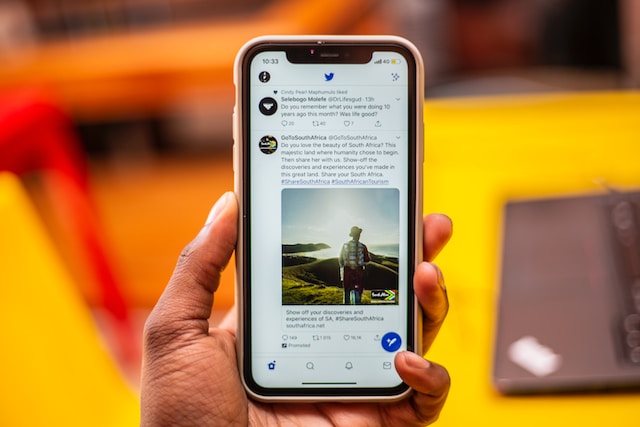
Twitterアーカイブを使って削除されたツイートを復元する方法:バックアップデータの魔法
前述したように、削除されたツイートを復元するにはいくつかの方法があります。その前に、モバイルデバイスとデスクトップでそれを行うための基本的な手順から始めましょう。最も簡単な方法は、Twitterアーカイブからデータを復元することです。アーカイブには、プラットフォーム上のすべてのデータの履歴が含まれています。この方法は、初心者が自分のデータにアクセスする方法を学ぶのに最適なソリューションです。
AndroidとiOSで削除されたツイートを復元する方法
携帯電話を選ぶときの好みは人それぞれだ。アンドロイドを好む人もいれば、iOSを好む人もいる。どちらを選ぶにしても、削除されたツイートを復元する手順を知っておくことは重要です。ありがたいことに、Twitterはアーカイブのコピーをリクエストするための簡単な手順を提供しています。その後、データを復元して履歴を見ることができます。
簡単な10のステップを紹介しよう:
- アンドロイド携帯のモバイルアプリでアカウントにログインしてください。
- プロフィールアイコンをタップしてメニューを表示し、「設定とサポート」オプションを選択します。オプションのリストを含むドロップダウンメニューが表示されます。
- "設定とプライバシー "オプションをタップし、"あなたのアカウント "をタップします。
- 次に、"Download an archive of your data "を選択する。
- パスワードを入力し、「確認」を選択して本人確認を行います。
- 次に、"Request Data "オプションをタップします。システムがファイルのダウンロードを準備するまで、数日待つ必要があるかもしれません。
- ダウンロードが可能になると、プッシュ通知またはEメール通知が届きます。データの容量によっては24時間以上かかる場合があります。
- アプリをもう一度開き、「データのダウンロード」セクションに移動します。
- データをダウンロード」オプションをタップします。データのダウンロードリンクが記載されたEメールが届きます。
- リンクをクリックして、Twitterデータの入ったZIPファイルをダウンロードしてください。
AndroidとiOSの携帯電話で削除されたツイートを復元する方法をご紹介しました。では、デスクトップでの方法を見てみましょう。
デスクトップで削除したツイートを復元する方法
ほとんどの人にとって、デスクトップ・コンピューターは最初の選択肢ではないかもしれない。しかし、一部の人はまだこれらのデバイスで自分のTwitterアカウントにアクセスすることを好む。モバイルデバイスに比べて、デスクトップはナビゲーションが簡単で、より広範なビューを持っています。しかし、削除されたツイートを復元する方法を学ぶ手順は似ています。
その方法を9つのステップで紹介しよう:
- デスクトップのウェブブラウザでアカウントにログインします。
- 画面左サイドバーの "More "オプションをクリックする。
- 次のメニューから「設定とプライバシー」をクリックします。
- Your Account "を選択し、"Download archive of your data "を選択して進みます。
- 空欄にパスワードを入力し、"確認 "をクリックしてください。
- 上記の手順で本人確認を行う。
- Eメールまたはテキストで受け取ったコードを入力し、認証プロセスを完了します。
- 資料請求」をクリックし、アーカイブZIPファイルをご準備ください。準備が整い次第、24時間以内にメールまたはアカウントに通知が届きます。
- 次に、"Download an archive of your data "オプションに戻り、"Download Archive "ボタンをクリックします。
この操作では、ダウンロードしたファイルを保存するフォルダを選択する必要があります。フォルダを作成すれば、Twitterアーカイブファイルに簡単にアクセスできます。さて、ファイルをダウンロードしたところで、削除されたツイートを復元するためにファイルを開くにはどうすればいいのだろうと思うかもしれません。それは簡単です。
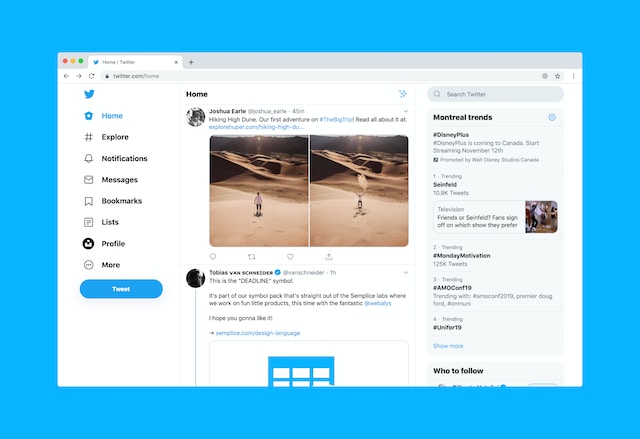
削除されたツイートを見る方法:データを抽出する
アーカイブをダウンロードすることが、消えた投稿を取り戻す第一歩です。削除されたツイートを見るには、ファイルを開く必要があります。ありがたいことに、ウェブブラウザはこのファイルを開くための強力なツールです。ZIPファイルにはツイート以外にもいくつかのファイルが含まれています。それらをすべて解凍しなければ、コンテンツにアクセスすることはできません。では、このファイルから削除されたツイートを見る方法を探ってみよう。
そのための4つの簡単なステップを紹介しよう:
- ダウンロードフォルダに移動し、ZIPファイルを探します。
- ファイルを右クリックし、「すべて展開」オプションを選択します。
- 抽出したデータを保存するフォルダを選択または作成し、"Extract "をクリックします。
- 解凍したファイルのあるフォルダを開き、"Your archive.html "をダブルクリックします。すべてのTwitterデータを含むHTMLファイルが開きます。
解凍されたファイルの内容は、自動的にデフォルトのウェブブラウザに読み込まれます。表示は、デスクトップのウェブブラウザ上のTwitter公式ウェブサイトに似ています。画面をナビゲートして好きなものを見ることができる。ただし、編集することはできません。左側のパネルで自分のツイートやその他のアカウント機能を確認する。ツイートを見るには、ツイートオプションをクリックしてください。
左上の鳥のアイコンをクリックするとホームページにアクセスできます。メディアファイルをクリックすると、古いTwitterの画像を見ることができます。ページ上部の検索タブでアイテムを探すこともできます。また、画面上のTwitter詳細検索オプションを使って特定のアイテムを探すこともできます。それでは、削除されたツイートを復元するその他の方法について説明します。

サードパーティツールを使って削除されたツイートを復元する方法
内蔵のアーカイブ方法以外にも、インターネットは紛失した投稿を取り戻すための効果的な方法を提供している。これは、クリアされたアイテムの記録を保持するサードパーティ製ツールと関係がある。これらのツールは、削除されたツイートを復元する方法を知るための追加情報です。さっそく、詳細に入りましょう。
インターネットアーカイブで削除されたツイートを復元する方法
インターネット・アーカイブまたはウェイバック・マシンは、ウェブページのアーカイブ・バージョンを保存するウェブサイトである。このウェブベースのツールは、何十億ものウェブページのスクリーンショットを保存しています。この機能を利用して、Twitterデータのアーカイブを取得することができます。
使い方は簡単な3ステップ:
- ウェブブラウザを開き、Wayback Machineにアクセスする。
- TwitterアカウントのURLを入力または貼り付け、"Enter "キーを押します。あなたのURLアドレスは、"https://twitter.com/your ユーザー名 "という形式になります。
- 消去されたツイート、写真、ビデオは自動的に画面に表示されます。
さらに、他のアカウントの削除されたツイートを復元することもできます。検索タブにユーザー名を入力するだけだ。ウェブサイト上にそのアカウントのアーカイブがない場合、検索結果が得られない可能性があることに注意が必要です。削除されたツイートを復元する方法を説明する他の選択肢を使用する必要があるかもしれません。
Googleキャッシュで削除されたツイートを復元する方法
グーグルの検索エンジンは、ツイッターを含む何十億ものウェブページを含む大規模なデータベースを持っている。グーグルはツイートのバックアップを定期的にサーバーに保存している。そのため、あなたの投稿のキャッシュバージョンが存在する可能性が高い。幸いなことに、グーグルのキャッシュサーバーでは、誰でもその検索機能を使って削除されたツイートを復元することができる。
その使い方を4つのステップで紹介しよう:
- ウェブブラウザで グーグルの検索ページにアクセスする。
- 検索タブをクリックする。次に、ユーザー名を入力し、先頭にTwitterを追加します。検索結果にあなたのツイートのインデックスが表示されます。
- アカウントURLの最後にある下向き矢印をクリックします。リンクの下にオプションのリストが表示されます。
- キャッシュ」オプションを選択すると、古いツイートのGoogleキャッシュ版に移動します。各投稿の日時も上部に表示されます。
あなたのプロフィールにキャッシュオプションが存在しない場合、キャッシュオプションはありません。最後にキャッシュされた時間によって、クリアされた投稿がサーバーに存在するかどうかが決まります。さらに、この方法はアクティブなプロフィールに対してより効果的です。そのため、プラットフォーム上で活動していない場合、結果が得られない可能性があります。この方法と以前の方法は、どのデバイスでも削除されたツイートを復元する方法を理解するのに役立ちます。

削除されたアカウントからツイートを復元する方法:消えたプロフィールから投稿を取り戻す
アカウントを削除すると、そのアカウントのツイートはTwitterサーバーから永久に削除されます。アカウントに関するあらゆる詳細がプラットフォーム上に存在しなくなります。それでも、削除されたツイートを復元する方法はいくつかある。中には難しそうな方法もあるかもしれないが、先に述べた方法が役に立つだろう。それでは早速、削除されたアカウントからツイートを復元する方法を紹介しよう。
ダウンロードしたアーカイブを使って削除したアカウントからツイートを復元する方法
しかし、アカウントを削除する前にアーカイブをダウンロードするのがベストだ。これにより、後で削除したツイートを復元することができます。アーカイブしたファイルはいつでもダウンロードフォルダに保存できる。さらに良いのは、クラウドに保存しておくことだ。
ファイルをクラウドに置くことで、どのデバイスからでもアクセスできるようになる。GoogleドライブやiCloud、十分な容量を提供するワンドライブなど、無料のオプションがいくつかある。これらのオプションは、デバイスを紛失した場合のより良いオプションです。上記の方法を使えば、紛失したアカウントから削除されたツイートを見つけることができる。ただし、見ることができるだけで、編集することはできない。
それでも、必要な情報をスクリーンショットして再投稿することはできる。データをダウンロードすることは、アカウント削除前の効果的な予防法です。しかし、アカウントを削除する前にアーカイブを取得するのを忘れてしまったらどうしますか?サードパーティ製のツールを使えば、削除されたアカウントからツイートを復元することもできる。
ウェイバックマシンを使って削除されたアカウントからツイートを復元する方法
前述したように、インターネット・アーカイブはすべてのデータベースの本拠地である。このシステムは、Twitterアカウントからの大量のツイートをアーカイブし続ける。削除されたアカウントからの投稿のアーカイブ版を取り出すために、いつでもそのサービスを使うことができる。上記の手順でプロフィールにアクセスするだけです。スクリーンショットをご覧ください。
そのアカウントから削除されたツイートを復元するために、新しいスクリーンショットを撮ることができる。ありがたいことに、機械が日付順に並べ替えてくれるので、探すのに手間取ることはない。必要なものを見るために年と日に行くことができます。では、最後の方法で削除されたアカウントからツイートを復元する方法を見てみよう。
Googleキャッシュで削除したアカウントからツイートを復元する方法
Googleキャッシュは、ほとんどの人が失われたアカウントの削除されたツイートを回復するために使用するもう一つのオプションです。前に説明した手順は、あなたがそれらを取得するのに役立ちます。しかし、Googleは時々キャッシュをクリアします。キャッシュを消去すると、そのアカウントに関する情報はすべて存在しなくなる。そのため、キャッシュされたバージョンのアカウントがもはや存在しない場合、結果が得られない可能性があります。これらの方法で削除されたアカウントからツイートを復元する方法を理解すれば、目的を達成するのに役立つだろう。
自分のデータにアクセスできるのはいいことだ。今は、ツイートを公開から削除し、後で取り出すことができる。しかし、複数の投稿を削除する最適な方法を決めるのは難しいものです。しかし、TweetDeleteでは、ツイートをフィルタリングして一括削除するのに役立つシンプルで効果的なツールを設計しました。このウェブベースのアプリは、ツイートやアーカイブを簡単にロード、インポート、削除します。さらに、タイムライン上に宣伝情報を拡散することもありません。さあ、今すぐTwitterタイムラインのフィルタリングとクリーニングを始めましょう!










